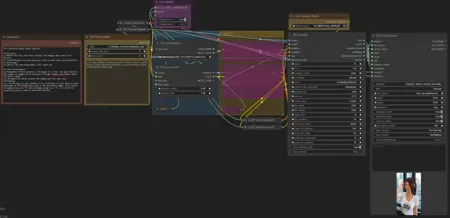ComfyUI Workflow SDXL/Pony - Image Generation, Upscale, Face Detailer with Control Net (Canny, Scribble, Tile, Depth, Openpose) + Batch Upscaling
세부 정보
파일 다운로드
모델 설명
--v2.0 업데이트 - 이미지 생성 워크플로우 표현 개선 및 일괄 확대 워크플로우 프로세스 추가--
워크플로우 (다운로드):
텍스트-이미지 생성 워크플로우: 주요 이미지 생성에 사용하세요
일괄 확대 워크플로우: 여러 이미지를 한 번에 확대할 경우에만 사용하세요
현재 기능:
다양한 ControlNet(Canny, Scribble, Openpose, Tile, Depth), 확대 및 얼굴 디테일러 기능을 켜고 끄는 스위치
텍스트-이미지 생성
여러 Lora 지원
Lora 트리거 단어 확인 기능(트리거 단어를 잊어버렸을 경우)
이미지 메타데이터 저장
확대 시 일괄 처리
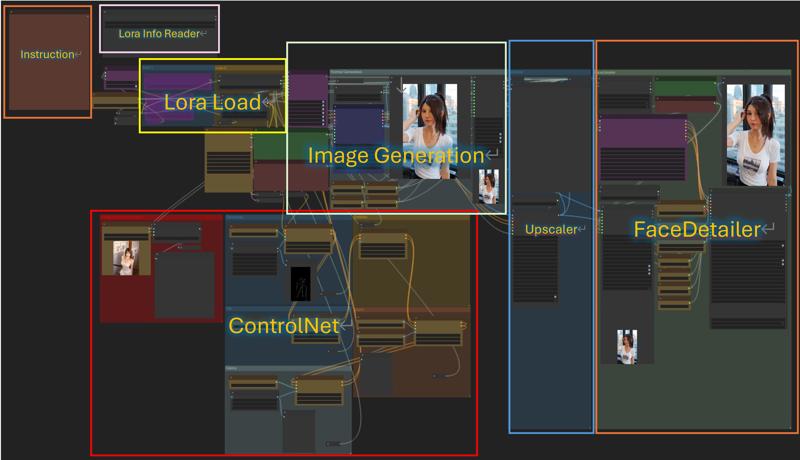
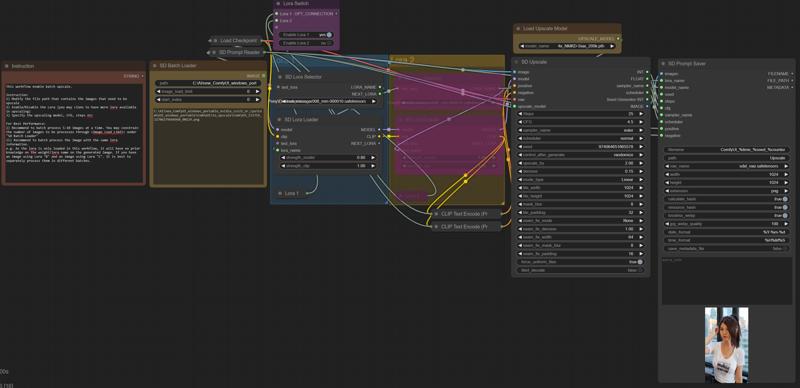
각 워크플로우 내에 제공된 지침을 참고하세요.
v1.1
--확대/얼굴 디테일러 출력 후 프롬프트 저장 기능 추가--
창의력을 발휘할 수 있도록 저의 워크플로우를 공유합니다. 현재 워크플로우는 다음 기능을 지원합니다:
다양한 ControlNet(Canny, Scribble, Openpose, Tile, Depth), 확대 및 얼굴 디테일러 기능을 켜고 끄는 스위치
텍스트-이미지 생성
여러 Lora 지원
Lora 트리거 단어 확인 기능(트리거 단어를 잊어버렸을 경우)
이 워크플로우는 고품질 이미지 생성을 효율적으로 지원합니다.
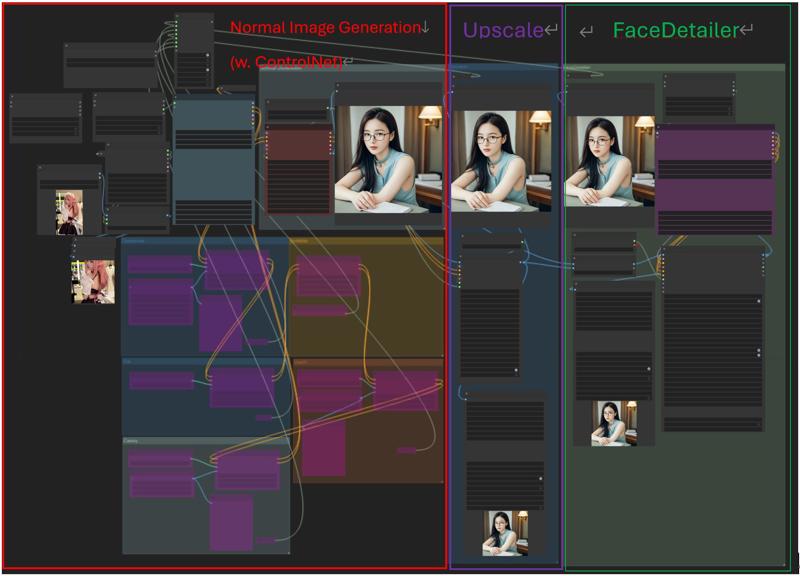 지침:
지침:
"일반 이미지 생성" 아래의
에서 사용할 프롬프트와 Lora를 변경하세요. ControlNet을 사용하려면 "일반 이미지 생성" 아래에 이미지를 업로드하고 해당 스위치("Canny", "Tile", ... 등)를 활성화하세요.
*ControlNet의 결과는 해당 컴파트먼트에서도 확인할 수 있습니다.결과가 만족스러우면 통합 스위치에서 "확대" 및 "얼굴디테일러"를 활성화할 수 있습니다.
*노이즈 제거 매개변수를 자유롭게 조정해 보세요.
추가 기능: Lora의 트리거 단어를 잊어버렸다면, 상단 왼쪽 모서리에 Lora 이름을 입력하여 Lora 정보와 트리거 단어를 확인할 수 있습니다.